winpe启动U盘怎么装系统-winpe启动U盘教程
发布时间:2025-09-18 10:37:11

U盘:推荐使用8GB及以上容量的品牌U盘,确保稳定性。
系统镜像:选择Windows 10专业版(其他版本也可以,根据需求)。
装机工具:电脑店u盘启动盘制作工具(点击链接下载)
二、u盘装系统的准备工作
1、在制作u盘启动盘之前,一定要备份或转移u盘中的重要数据,因为制作过程中u盘会被格式化,所有内容将被清空且无法复原。这是因为启动盘的创建过程需要重新分区和写入启动文件,以确保u盘能够正确引导系统。
2、在重新安装系统后,为了节省时间和方便起见,建议在开始之前收集所需驱动程序和常用软件的安装文件,这样可以避免系统重装后再花时间去搜索和下载,确保你能迅速恢复工作环境,提高效率。
3、下载win10镜像文件
a.访问微软官网的系统下载页面。
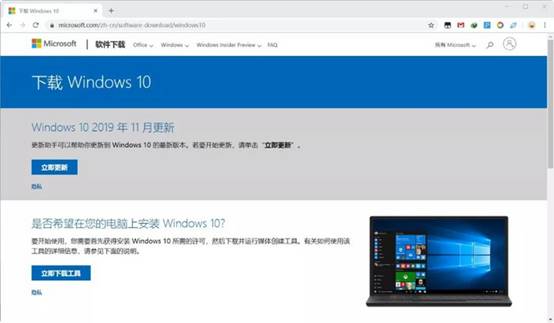
b.按下“F12”打开开发者工具,选择设备模拟器为iPad Pro,刷新页面。
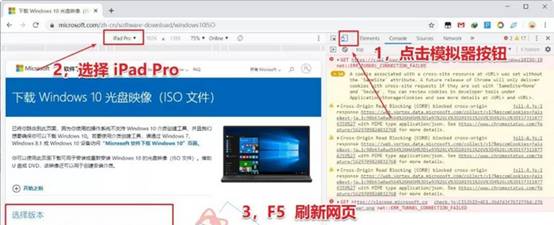
c.在页面中选择适合的Windows 10版本并下载镜像文件。
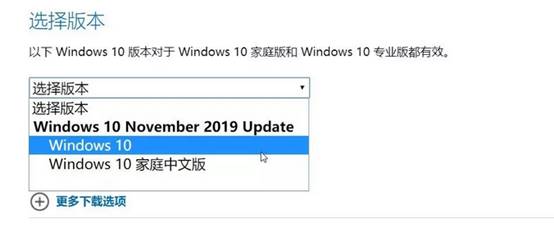
三、u盘装系统详细步骤
1、制作u盘启动盘
a.确保你的电脑已连接网络,前往电脑店官网下载启动盘制作工具。
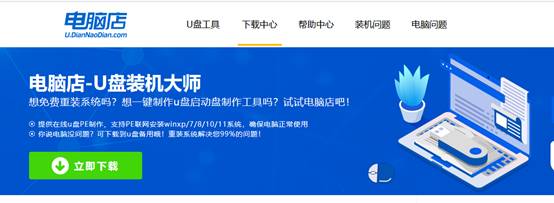
b. 插入一个8GB及以上容量的U盘,打开电脑店u盘启动盘制作工具。
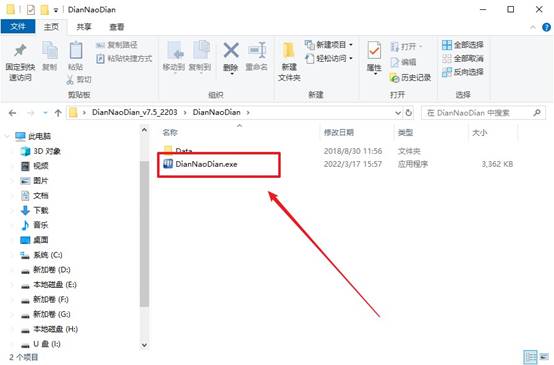
c.如图所示,打开工具并选择【启动模式】为【USB-HDD】,并设置【分区格式】为【NTFS】。点击【全新制作】开始制作启动盘。
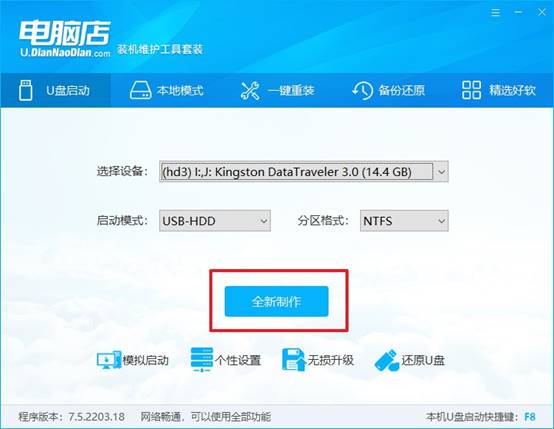
d.制作完成后,你可以选择查看相关教程,进一步了解操作过程。
2、设置u盘启动
a. 操作前,确认自己电脑的型号,然后在电脑店官网查询对应的u盘启动快捷键。
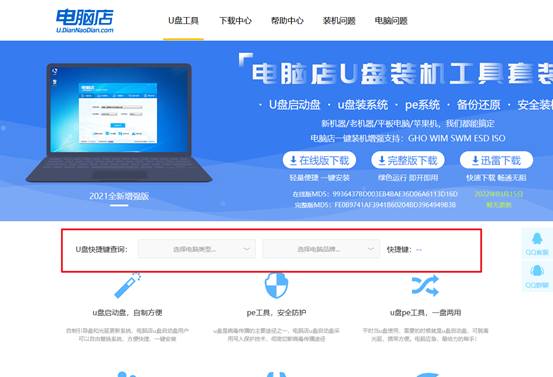
b.将制作好的U盘插入电脑,重启并按下u盘启动快捷键,就可以进入启动项设置界面,设置u盘启动。
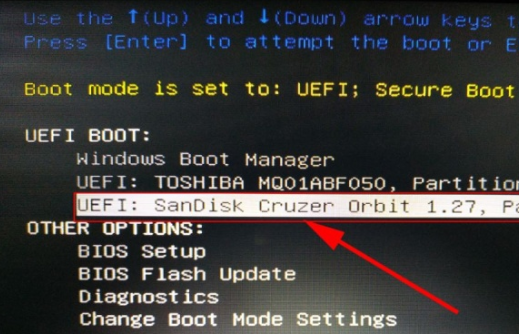
c.电脑启动后,将进入电脑店PE系统主菜单,选择【1】并回车,进入WinPE操作系统。
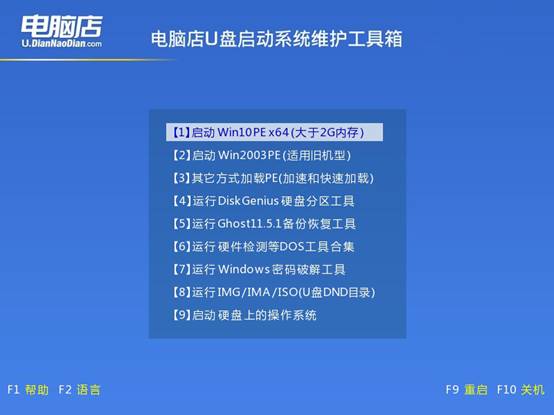
3、安装Windows系统
a.在电脑店PE桌面中,打开【电脑店一键装机】工具。
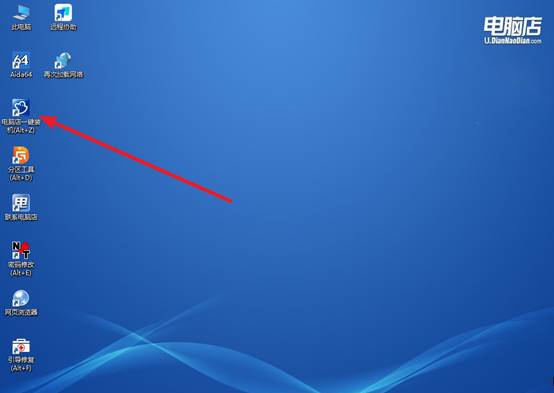
b. 如下图所示,选择操作方式、镜像文件和系统盘符,点击【执行】开始安装。
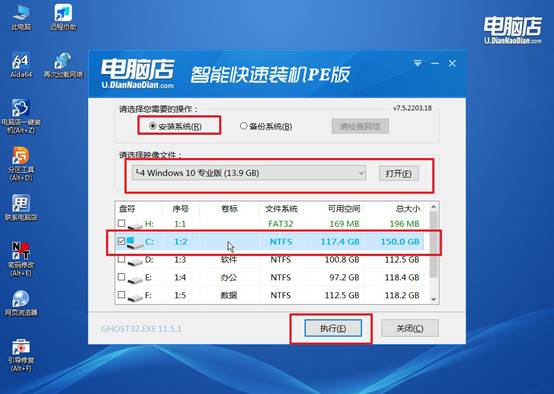
c.在弹出的还原窗口中,默认设置,点击选择“是”继续操作。
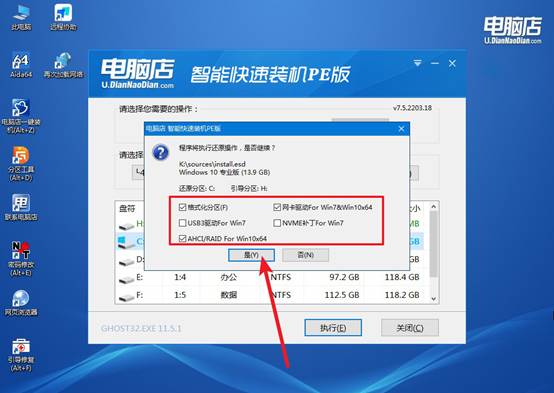
d.统开始自动安装,整个过程可能需要一些时间,耐心等待安装完成即可。
四、系统常见问题与解决方法
电脑重装系统后鼠标键盘没反应?
1、确认问题类型
USB接口:尝试插到电脑其他USB接口(最好是主板背部USB接口);如果是笔记本,用原装接口或USB 2.0接口测试。
无线设备:无线鼠标/键盘需要接收器,确认接收器插入正常;尝试换电池或重新配对
2、安装USB/键盘鼠标驱动
用其他设备下载驱动:如果无法上网,用另一台电脑下载对应主板/笔记本型号的 芯片组驱动 + USB驱动;笔记本官网或主板官网 → 型号 → 驱动 → USB / 外设
拷贝到U盘安装:插入无法使用鼠标键盘的电脑,安装芯片组和USB驱动后,USB鼠标和键盘通常就能正常使用
注意:Windows 7 重装后,部分USB 3.0接口可能无法识别鼠标键盘,安装USB 3.0驱动后就能恢复
现在,你知道winpe启动U盘教程怎么操作了吧。首先需要用工具制作一个带有WinPE的U盘启动盘,然后将下载好的系统镜像放入U盘中。接着,把U盘插入目标电脑,开机时进入设置U盘启动。进入PE环境后,只需运行安装工具,选择系统盘进行安装,就能顺利完成整个重装过程。

